梱包内容
出荷ボックスには、注文したスイッチ モデルと設置に必要なその他のコンポーネントが入っています。一部のコンポーネントは、注文によって任意選択できます。
 (注) |
これらのものがあることを確認します。欠品または損傷品が見つかった場合は、製品の購入代理店まで問い合わせてください。 |

|
1 |
オプションのネットワークモジュール1 を取り付けた Cisco Catalyst 9300 シリーズ スイッチ(電源モジュールとファンモジュールは示されていません) |
9 |
No.8 プラス フラットヘッド ネジ X 8 |
|
2 |
AC 電源コード |
10 |
ケーブル ガイド |
|
3 |
製品マニュアルおよび準拠マニュアル |
11 |
M4.0 x 20mm プラスなべネジ |
|
4 |
ゴム製の脚× 4 |
12 |
(オプション)RJ-45 コンソールケーブル1 |
|
5 |
アース ラグ用ネジおよびリング ターミナル |
13 |
(オプション)USB コンソールケーブル 1 |
|
6 |
19 インチ用マウント ブラケット× 2 |
14 |
(オプション)StackWise-480/1T ケーブル(0.5 m、1 m、3 m)1 |
|
7 |
No.12 なべネジ X 4 |
15 |
(オプション)StackPower ケーブル(0.3 m または 1.5 m)1 |
|
8 |
No.10 なべネジ X 4 |
16 |
(オプション)StackWise-320 ケーブル |
 (注) |
|






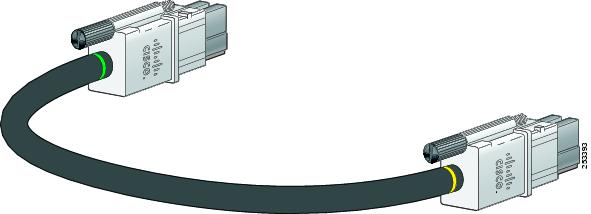
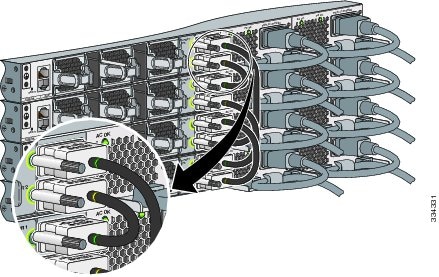






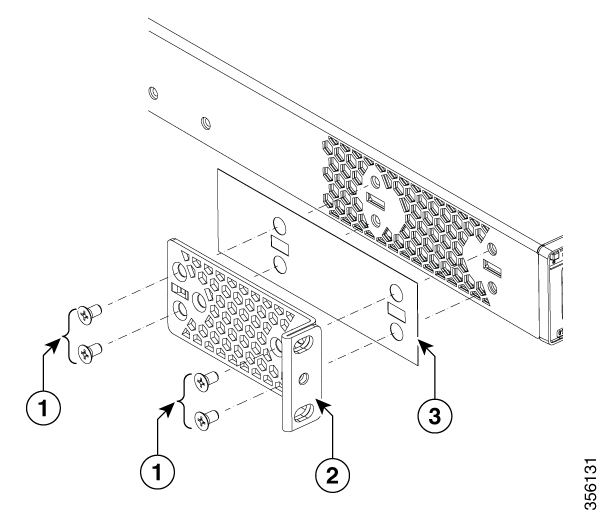
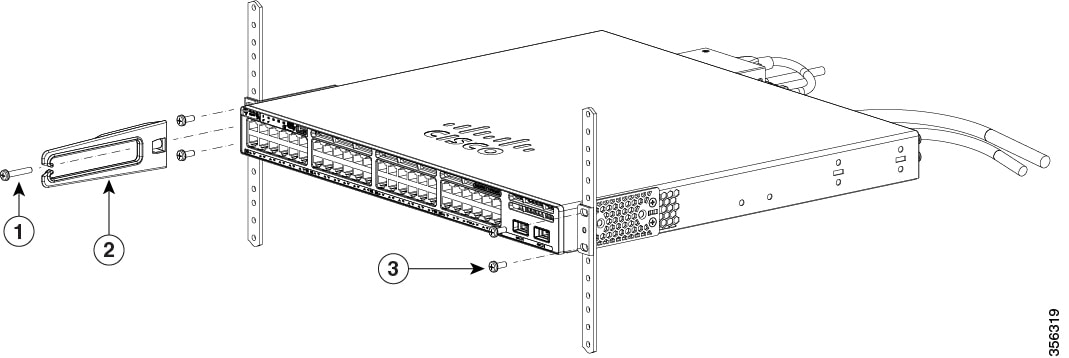
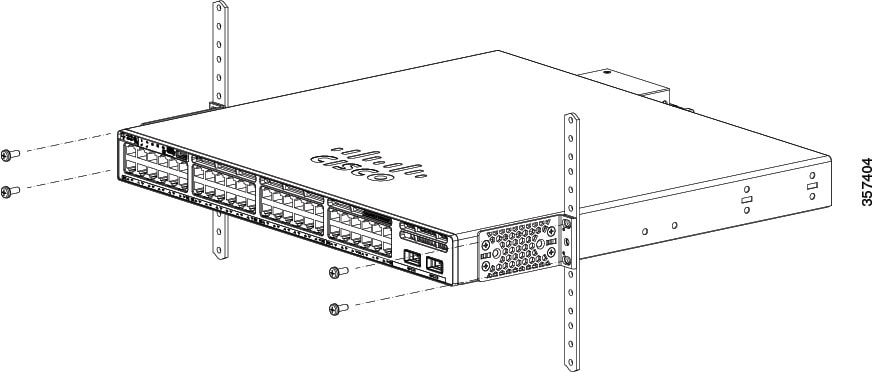
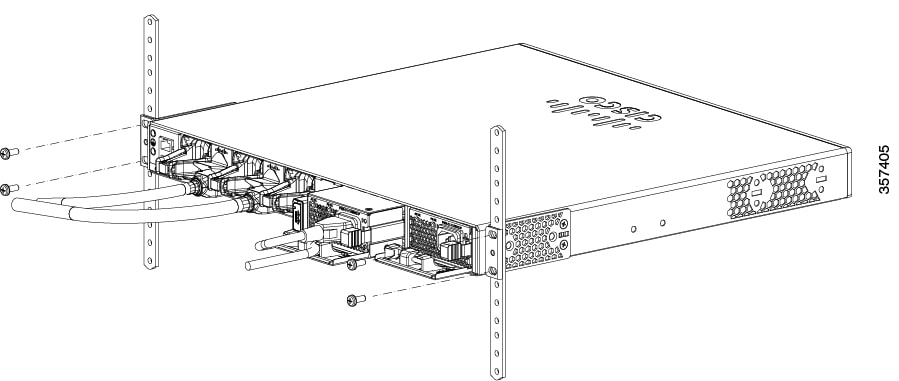
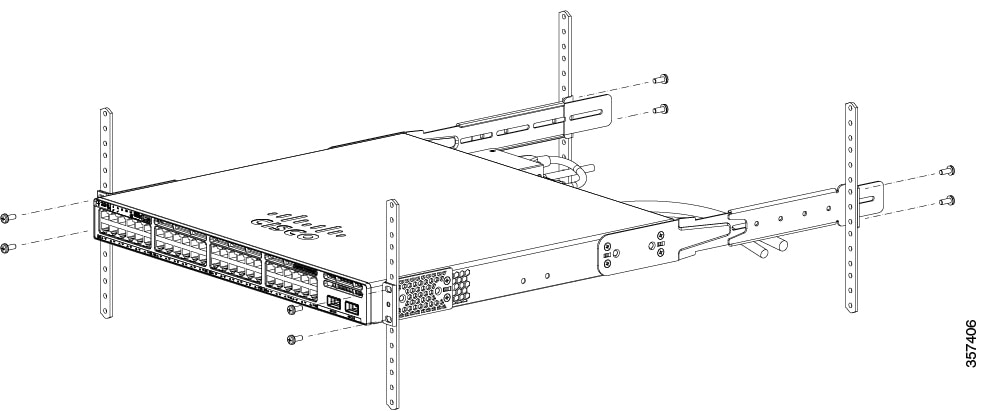
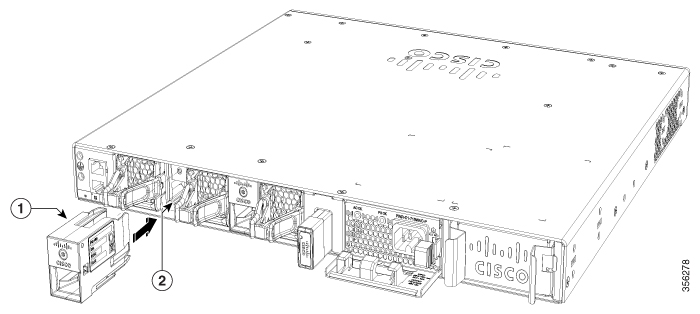
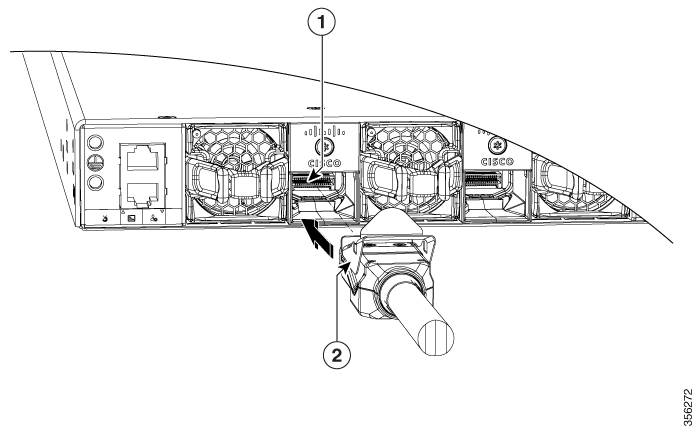
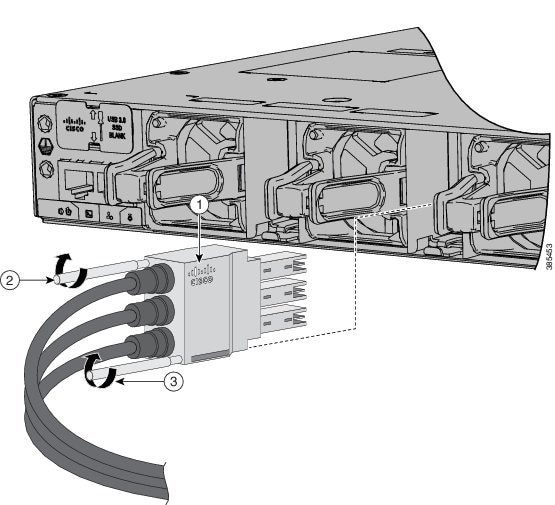
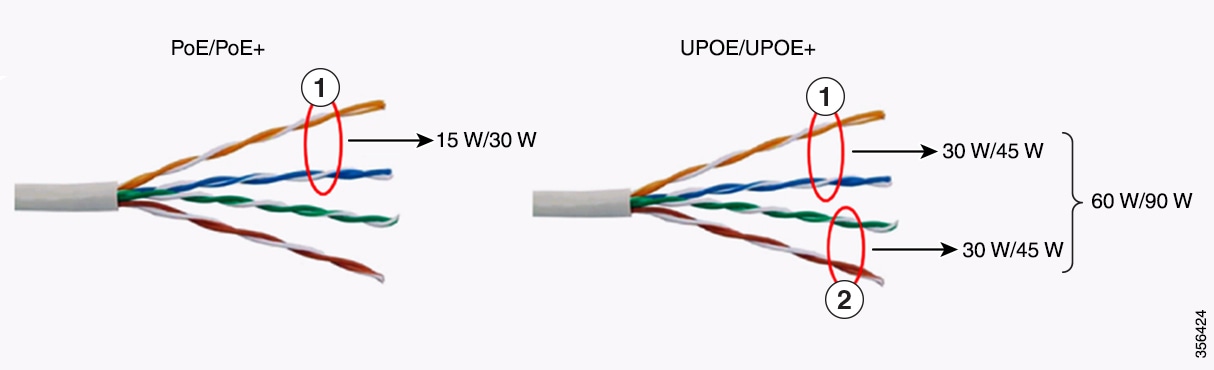

 フィードバック
フィードバック